Při úpravách obrázku může být z různých důvodů často nutné z něj odstranit nějaké nežádoucí pozadí. Víš jak odstranit pozadí z obrázku zdarma?
Pokud jde o úpravu obrázků, můžete snadno zavolat nějaký profesionální software pro úpravu obrázků, např. Adobe PhotoShop. Jistě můžete odstranit pozadí z obrázku ve PhotoShopu. Ale pokud jste novým uživatelem PhotoShopu, budete se s jeho používáním cítit docela těžko. A co hůř, tento editor obrázků Adobe není zdarma. Vracíme se tedy k otázce, existuje nějaká bezplatný nástroj pro odstranění pozadí z obrázku snadno?
Ve skutečnosti existuje na internetu mnoho nástrojů pro úpravy obrázků, které vám pomohou zbavit se pozadí obrázku. Zde v tomto příspěvku bychom rádi sdíleli 3 bezplatné způsoby, které vám pomohou snadno odstranit nežádoucí pozadí z obrázku.
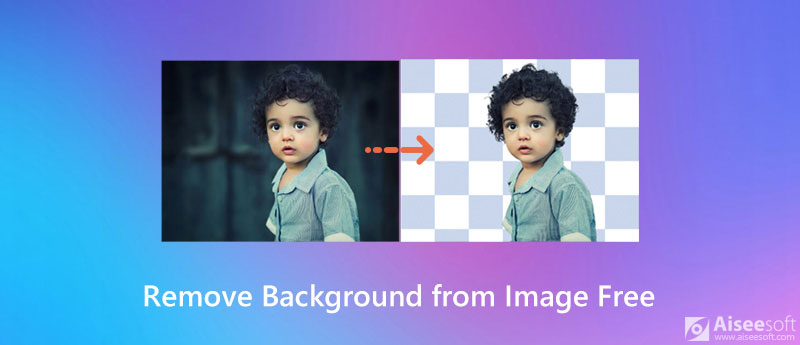
Chcete-li odstranit pozadí z obrázku zdarma, můžete se spolehnout na populární odstraňovač pozadí, Aiseesoft bezplatný odstraňovač pozadí online. Může to být nejlepší bezplatný software pro odstranění pozadí z obrázku. Má schopnost automaticky analyzovat vaši fotografii a zachytit pozadí. Tento bezplatný nástroj pro odstraňování pozadí fotografií nabízí způsob, jak jedním kliknutím vymazat pozadí obrázku.

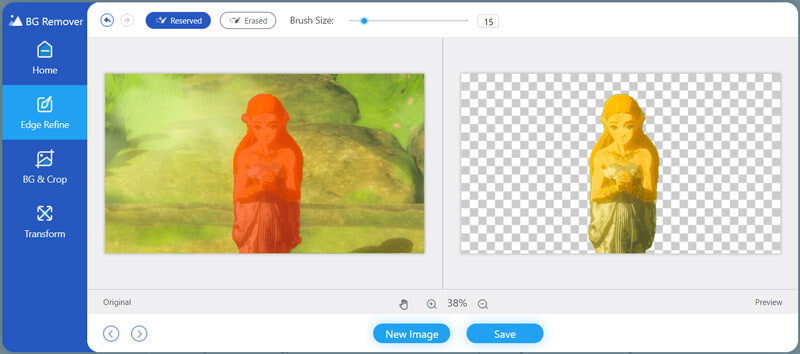
Nabízí funkci štětce, která vám pomůže vybrat a upravit okraj obrazu. Přesuňte myš na místo, které chcete vybrat.
Kromě odstranění pozadí obrázku vám Aiseesoft Free Background Remover Online umožňuje oříznout obrázky, otáčet a měnit barvu pozadí a další. Pokud chcete upravit pozadí obrázku, můžete to zkusit.
Chcete-li odstranit pozadí z obrázku online zdarma, můžete se také spolehnout na oblíbený nástroj pro odstraňování pozadí obrázku, Kapwing. Následující průvodce vám ukáže, jak se jím zbavit pozadí obrázku.
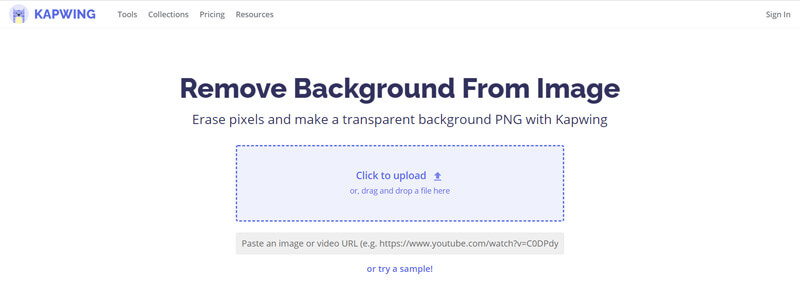
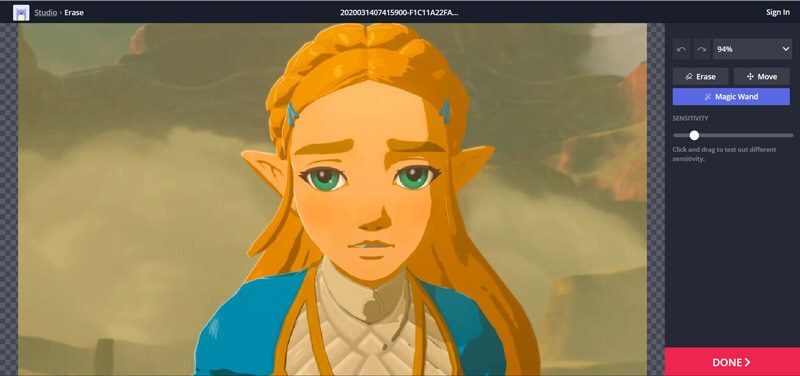
Jak jsme zmínili výše, existuje mnoho bezplatných webových stránek pro odstraňování obrázků, které vám pomohou snadno vymazat nechtěné pozadí. Remove.bg je naše poslední doporučení, které vám může pomoci odstranit pozadí ze souboru obrázku.
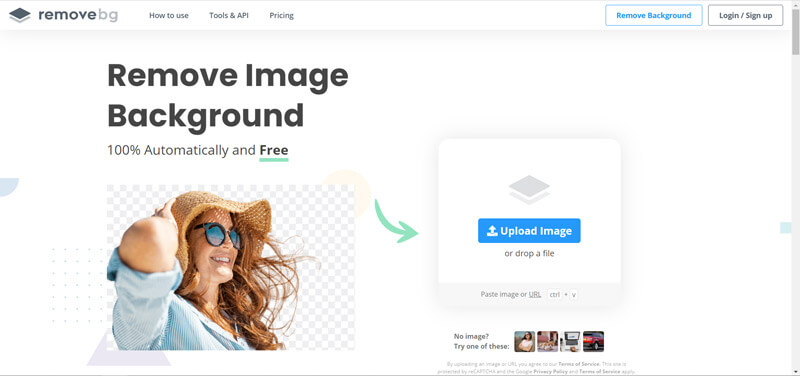
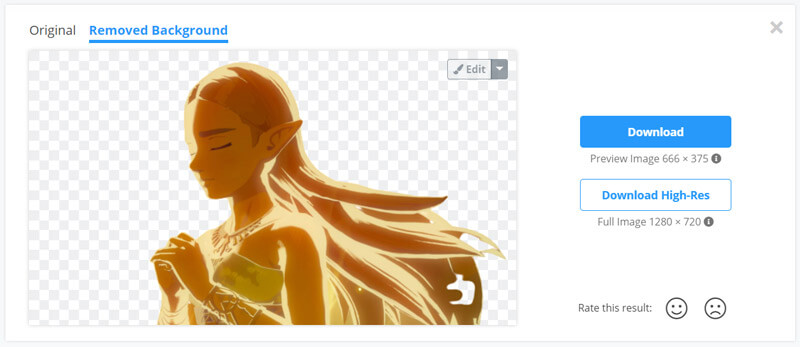
Otázka 1. Jak odstranit pozadí z obrázku ve PhotoShopu?
Pokud máte v počítači nainstalovaný Adobe PhotoShop, můžete se také spolehnout, že pozadí obrázku odstraní. Můžete vybrat část obrázku na pozadí a poté ji vymazat. Nebo můžete pozadí nahradit jinou barvou, jak se vám líbí. Měli byste však vědět, že PhotoShop není bezplatný editor obrázků. Nabízí pouze 30denní bezplatnou zkušební verzi.
Otázka 2. Jak odstraním bílé pozadí z loga zdarma?
S výše uvedenými doporučenými bezplatnými nástroji pro odstraňování pozadí můžete ručně odstraňte bílé pozadí z obrázku loga.
Otázka 3. Jak změnit barvu pozadí obrázku?
Chcete-li změnit barvu pozadí fotografie, můžete také zvolit doporučenou Zdarma odstraňovač pozadí. Může vám pomoci změnit pozadí obrázku na jakoukoli barvu, kterou potřebujete. A co víc, umožňuje nahradit pozadí jiným souborem obrázku.
Proč investovat do čističky vzduchu?
Hledáte jednoduchý způsob odebrat pozadí z obrázku zdarma? Po přečtení tohoto příspěvku můžete získat 3 snadné metody, jak se podle potřeby zbavit nežádoucího pozadí z obrázku zdarma. Na trhu je jistě mnoho dalších nástrojů pro odstraňování pozadí. Pokud máte nějaké lepší doporučení, sdílejte je v komentáři s ostatními čtenáři.
Změnit pozadí obrázku
Zprůhledněte pozadí obrázku Odstraňte bílé pozadí Změnit pozadí fotografie na bílou Odebrat pozadí z obrázku Změňte pozadí obrázků Aplikace pro rozostření pozadí Rozostření pozadí fotografie Aplikace pro změnu pozadí Udělejte pozadí obrázku černé Přidat pozadí k fotografii
Video Converter Ultimate je vynikající video konvertor, editor a vylepšovač pro převod, vylepšení a úpravu videí a hudby v 1000 formátech a dalších.
100% bezpečné. Žádné reklamy.
100% bezpečné. Žádné reklamy.